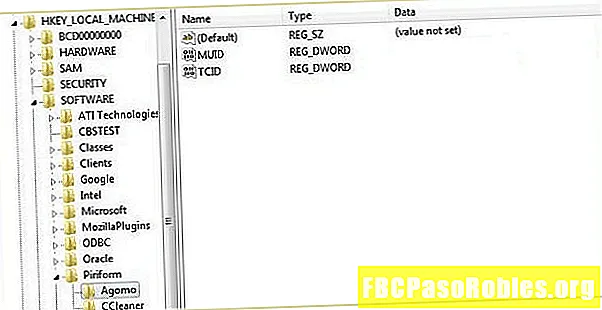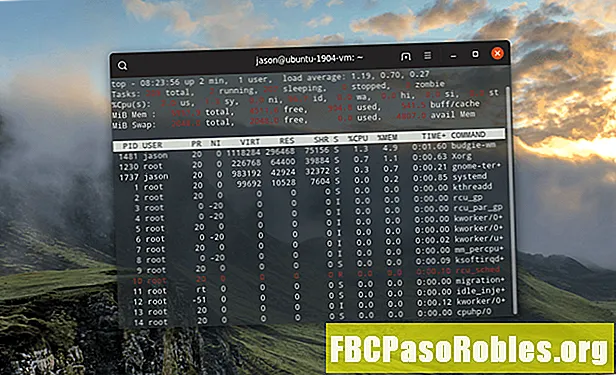
Зміст
- Монітор системних ресурсів у режимі реального часу допомагає оповістити вас про вузькі місця системи
- Командний вихід
- Рядок 1
- Рядок 2
- Рядок 3
- Рядок 4
- Рядок 5
- Основна таблиця
- Перемикачі клавіш для "верхньої" команди
- Приклад використання за допомогою перемикачів
- Вкажіть час затримки між оновленнями екрана
- Отримайте список стовпців для сортування за
- Сортуйте стовпці за назвою стовпця
- Показати лише процеси для конкретного користувача
- Приховати непрацюючі завдання
- Додавання додаткових стовпців до дисплея
- Перемикання режимів
- Зміна кольорів
- Змініть дисплей під час виконання верху
- Альтернатива: утиліта 'htop'
Монітор системних ресурсів у режимі реального часу допомагає оповістити вас про вузькі місця системи
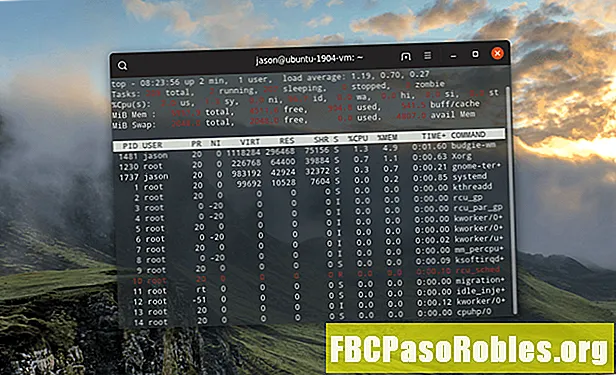
У базовій формі все, що вам потрібно зробити, щоб показати поточні процеси, введіть у термінал Linux такі:
Командний вихід
The верх команда працює на передньому плані і постійно оновлює себе. Її результати відображаються в п'яти рядках плюс основна таблиця.
Рядок 1
Перший рядок пропонує основні відомості про систему високого рівня:
- Час
- Як довго працює комп'ютер
- Кількість користувачів
- Середнє навантаження
Середнє навантаження показує час завантаження системи протягом останніх 1, 5 та 15 хвилин.
Рядок 2
Другий рядок підсумовує кількість поточних, одночасних завдань:
- Загальна кількість завдань
- Кількість запущених завдань
- Кількість завдань зі сну
- Кількість зупинених завдань
- Кількість завдань зомбі
Рядок 3
Третій рядок підсумовує продуктивність процесора:
- Використання процесора у відсотках від користувача
- Використання процесора у відсотках по системі
- Використання процесора у відсотках за низькими пріоритетними процесами
- Використання процесора у відсотках від простоїв
- Використання процесора у відсотках від часу очікування
- Використання процесора у відсотках від апаратних перерв
- Використання процесора у відсотках від перерв програмного забезпечення
- Використання процесора у відсотках за часом крадіжки
Рядок 4
Четвертий рядок підкреслює пам’ять:
- Загальна системна пам'ять
- Вільна пам'ять
- Пам'ять використана
- Буфер кеш
Рядок 5
П'ятий рядок виділяє наявний простір підкачки та загальну пам'ять, включаючи своп:
- Загальний доступний своп
- Загальний обмін безкоштовно
- Загальний використаний своп
- Наявна пам'ять
Основна таблиця
Основна таблиця перераховує запущені процеси:
- Ідентифікатор процесу
- Користувач
- Пріоритет
- Гарний рівень
- Віртуальна пам'ять, яка використовується процесом
- Пам'ять резидента, яка використовується процесом
- Спільна пам'ять
- Процесор, що використовується процесом у відсотках
- Пам'ять, що використовується процесом у відсотках
- Час процес працює
- Командування

Перемикачі клавіш для "верхньої" команди
Хоча ви посилаєтесь верх просто ввівши ім'я в сеансі оболонки, кілька комутаторів змінюють поведінку утиліти:
- -х: Показати поточну версію
- -c: Це перемикає стовпчик команд між відображенням назви команди та команди
- -d: Вкажіть час затримки між оновленням екрана
- -о: Сортування за названим полем
- -п: Показати лише процеси із заданими ідентифікаторами процесу
- -у: Показати лише процеси вказаним користувачем
- -і: Не показуйте непрацюючі завдання
Приклад використання за допомогою перемикачів
Давайте вивчимо кілька способів використання верх з різними вимикачами.
Вкажіть час затримки між оновленнями екрана
Щоб вказати затримку між оновленням екрана, використовуючи верхній тип:
вгору -d n
Щоб оновити кожні 5 секунд, введіть верхній -d 5
Отримайте список стовпців для сортування за
Щоб отримати список стовпців, за допомогою яких можна сортувати верхню команду, введіть наступне:
верх -О
Існує багато стовпців, тому ви, можливо, захочете передати висновок менше, ніж наступним чином:
Сортуйте стовпці за назвою стовпця
Використовуйте попередній розділ, щоб знайти стовпчик для сортування, а потім скористайтеся наступним синтаксисом для сортування за цим стовпцем:
верх -о
Для сортування за% CPU введіть наступне:
Показати лише процеси для конкретного користувача
Щоб показати лише ті процеси, якими керується конкретний користувач, використовуйте такий синтаксис:
верх -у
Наприклад, щоб показати всі процеси, якими користується gary, введіть наступне:
Приховати непрацюючі завдання
Вигляд зверху за замовчуванням може здатися захаращеним, і якщо ви хочете бачити лише активні процеси (тобто ті, що не працюють), то ви можете запустити верхню команду за допомогою наступної команди:
Додавання додаткових стовпців до дисплея
Під час запуску вгорі ви можете натиснути клавішу 'F', яка відображає список полів, які можна відобразити в таблиці:
Використовуйте клавіші зі стрілками для переміщення вгору та вниз по списку полів.
Щоб встановити поле таким чином, щоб воно відображалося на екрані, натисніть клавішу 'D'. Щоб видалити поле, знову натисніть на нього "D". Поруч із відображеними полями з’явиться зірочка (*).
Ви можете встановити поле для сортування таблиці, просто натиснувши клавішу "S" на полі, за яким потрібно сортувати.
Натисніть клавішу Enter, щоб здійснити зміни, і натисніть "Q", щоб вийти.
Перемикання режимів
Поки біжить верх натисніть кнопку А клавіша для переключення між звичайним дисплеєм та іншим дисплеєм.
Зміна кольорів
Натисніть кнопку Z клавіша для зміни кольорів значень верх.
Для зміни кольорів необхідні три етапи:
- Натисніть будь-яку S для підсумкових даних, М для повідомлень, Н для заголовків стовпців або Т інформація про завдання для орієнтації на цю область для зміни кольору
- Виберіть колір для цієї цілі, 0 для чорного, 1 для червоного, 2 для зеленого, 3 для жовтого, 4 для синього, 5 для пурпурової, 6 для синього і 7 для білого
- Введіть здійснити.
Натисніть кнопку Б клавіша, щоб зробити текст жирним.
Змініть дисплей під час виконання верху
Поки команда працює на передньому плані, увімкніть та вимкніть багато функцій натисканням відповідних клавіш.
У наступній таблиці показана клавіша для натискання та функція, яку вона надає:
| Функціональна клавіша | Опис |
|---|---|
| А | Альтернативний дисплей (за замовчуванням вимкнено) |
| г | Оновити екран після вказаної затримки в секундах (за замовчуванням 1,5 секунди) |
| Н | Режим ниток (за замовчуванням вимкнено), підсумовує завдання |
| p | Моніторинг PID (за замовчуванням вимкнено), показувати всі процеси |
| Б | Жирне включення (за замовчуванням увімкнено) значення показані жирним текстом |
| л | Показати середнє завантаження (за замовчуванням увімкнено) |
| т | Визначає спосіб відображення завдань (за замовчуванням 1 + 1) |
| м | Визначає спосіб відображення використання пам'яті (2 рядки за замовчуванням) |
| 1 | Один процесор (за замовчуванням вимкнено) - тобто показ для декількох процесорів |
| J | Вирівняйте числа праворуч (за замовчуванням увімкнено) |
| j | Вирівняти текст праворуч (вимкнено за замовчуванням) |
| R | Зворотне сортування (за замовчуванням увімкнено) - Найвищі процеси до найнижчих процесів |
| S | Загальний час (за замовчуванням вимкнено) |
| у | Користувацький фільтр (за замовчуванням вимкнено) показує лише euid |
| U | Фільтр користувача (вимкнено за замовчуванням) показує будь-який uid |
| V | Вид лісу (типово увімкнено) відображається як гілки |
| х | Виділення стовпця (за замовчуванням вимкнено) |
| z | Колір або моно (за замовчуванням увімкнено) показують кольори |
Альтернатива: утиліта 'htop'

Він не встановлений у більшості дистрибутивів за замовчуванням, але htop утиліта функціонує аналогічно верх але вона впорядковує дисплей та прив'язує поведінку до функціональної клавіші в режимі реального часу, а не до складного меню поведінки "перемикання". Значно, htop показує всі запущені процеси, тоді як верх зосереджується на головних процесах, які споживають найбільше системних ресурсів.